如何在 Windows 11 中将休眠模式添加到开始菜单电源选项
admin
2023-07-31 16:28:28
0次
当您将 Windows 置于休眠模式时,就像暂停电影一样。您机器的当前状态(包括打开的文档和程序)存储在系统硬盘中。因此,当您命令计算机从休眠模式唤醒时,所有这些设置都会恢复,就像取消暂停电影一样。睡眠 选项也做同样的事情,但是,存储是在 RAM 上而不是在硬盘上完成的。因此,主要区别在于您的系统恢复运行的时间,当然还有两种模式下的功耗方式。与睡眠选项相比,休眠模式消耗更少的电量并且需要更多时间来开启系统。
另一个主要区别是,在 Windows 11 上, “开始”菜单“电源选项”中的“睡眠”选项很容易使用,而“休眠”模式则不可用。许多用户觉得这很烦人,因为Hibernate选项多年来一直非常流行,而且它不容易获得的事实确实令人沮丧。在本文中,我们将通过一些简单的步骤说明如何轻松地在 Windows开始菜单电源选项中恢复休眠选项。
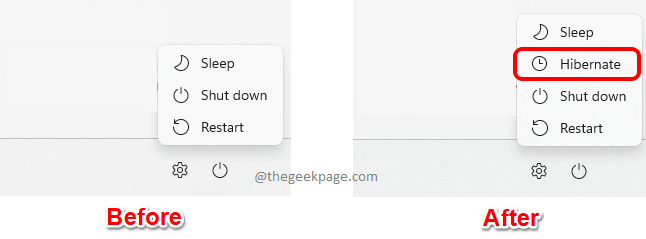
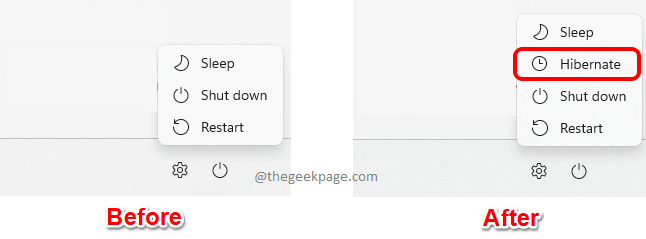
将休眠模式添加到开始菜单电源选项
第 1 步:按CTRL + R键调出“运行”窗口。
在“运行”窗口中,键入control并按Enter键。
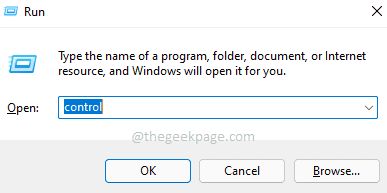
![]()
第 2 步:在“控制面板”窗口的右上角,单击与“查看方式”选项相关的下拉菜单,然后单击“小图标” 。
![]()
![]()
第 3 步:接下来,单击可用设置列表中的电源选项条目。
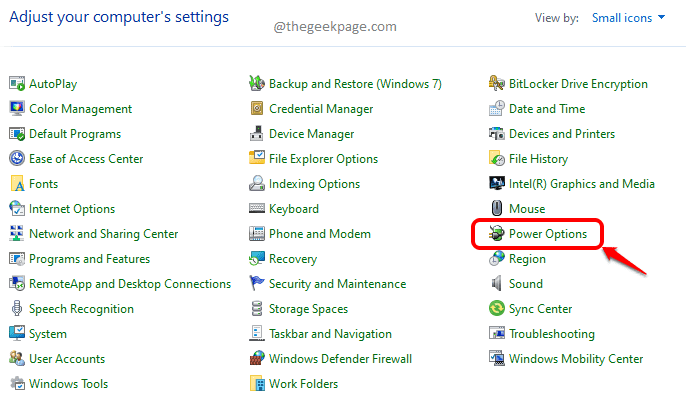
![]()
第 4 步:在左侧的“电源选项”窗口中,单击“选择电源按钮的功能”链接。
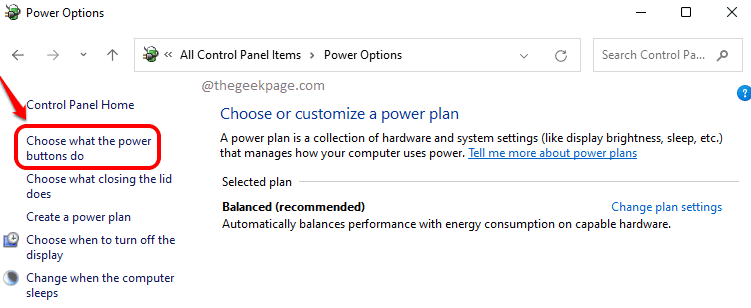
![]()
第 5 步:如果您现在查看“关机设置”部分,您会看到“休眠”选项显示为灰色。首先,我们需要使休眠选项可用。
为此,在定义电源按钮并打开密码保护标题部分下,单击链接更改当前不可用的设置。
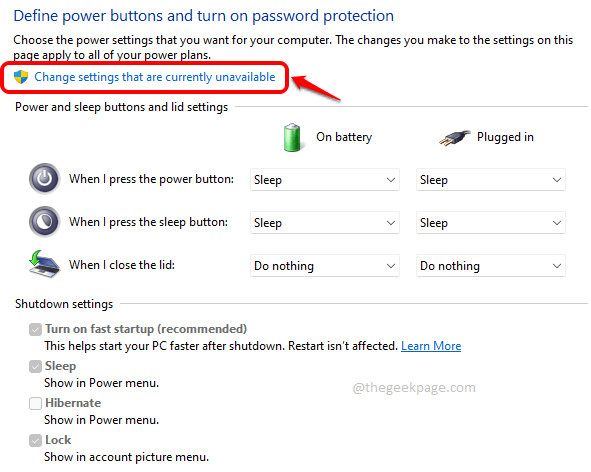
![]()
第 6 步:您现在可以选中对应于休眠选项的复选框,然后点击底部的保存更改按钮。
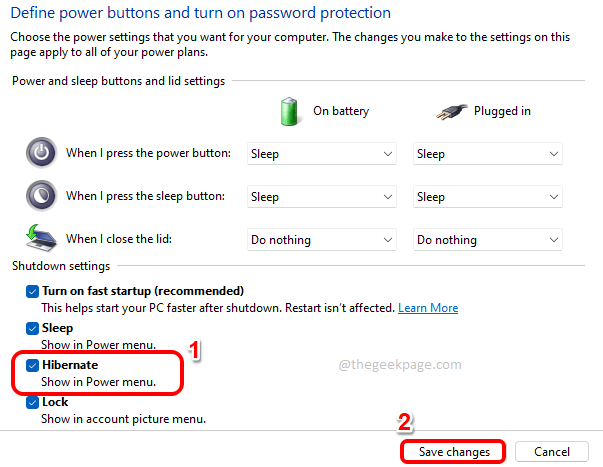
![]()
就是这样。休眠选项现在将在您的电源选项菜单中。
相关内容
热门资讯
Windows 11 和 10...
Windows 11/10 文件夹属性中缺少共享选项卡 – 已修复
1.检查共享选项卡是否可用
右键...
Radmin VPN Wind...
Radmin VPN 是一款免费且用户友好的软件,旨在牢固地连接计算机以创建一个有凝聚力的虚拟专用网...
如何修复 Steam 内容文件...
Steam 内容文件锁定是当您的 Steam 文件无法自行更新时出现的错误。解决此问题的最有效方法之...
在 Windows 11 中打...
什么是链路状态电源管理?
您可以在系统控制面板的电源选项中看到链接状态电源管理。它是 PCI Exp...
事件 ID 7034:如何通过...
点击进入:ChatGPT工具插件导航大全 服务控制管理器 (SCM) 负责管理系统上运行的服务的活动...
Hive OS LOLMine...
目前不清退的交易所推荐:
1、全球第二大交易所OKX欧意
国区邀请链接: https://www.m...
在 iCloud 上关闭“查找...
如果您是 Apple 的长期用户,您肯定会遇到过 Find My 应用程序,它本机安装在 iPhon...
iPhone 屏幕上有亮绿色斑...
iPhone 是市场上最稳定的智能手机之一,这主要归功于专为它们设计的 iOS 操作系统。然而,他们...
balenaEtcher烧录后...
balenaEtcher烧录后u盘或者内存卡无法识别不能使用的解决方法想要恢复原来的方法,使用win...
farols1.1.501.0...
faro ls 1.1.501.0(64bit)可以卸载,是一款无需连接外部PC机或笔记本计算机即可...
